页脚文字上方添加横线的方法:首先打开一个Word文档;然后点击开始,并在弹出的对话框中点击页脚后面的小三角;接着在展开的菜单中选择修改;最后选择边框选项进行设置即可。

本文操作环境:Windows7系统,microsoft Office Word2010版本,Dell G3电脑。
方法:
打开一个Word文档
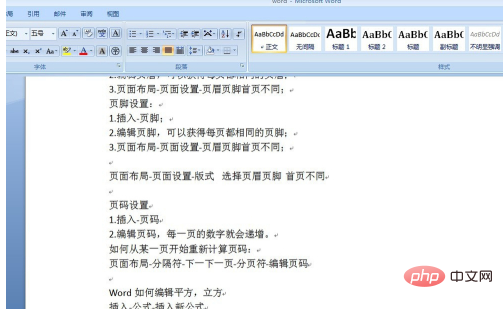
设置上页脚,可以看到页脚上方没有线段
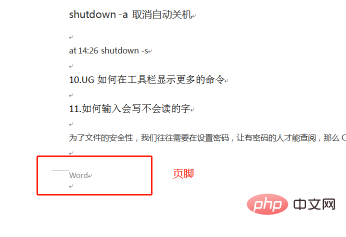
点击开始
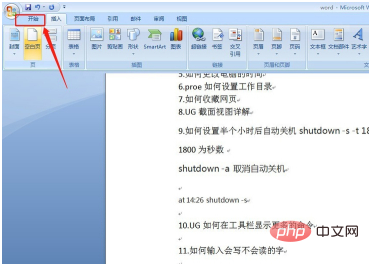
点击样式框右下角的三角,弹出的对话框,点击页脚后面的小三角
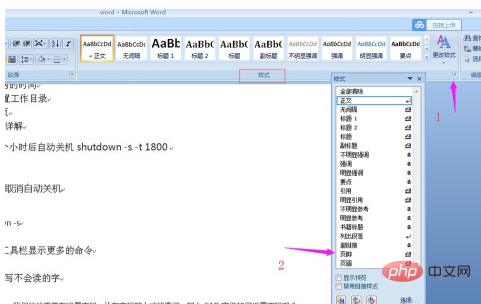
展开的菜单中选择修改
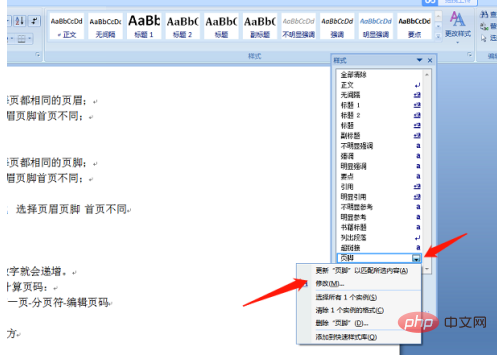
展开弹出的菜单中下方的格式的小三角
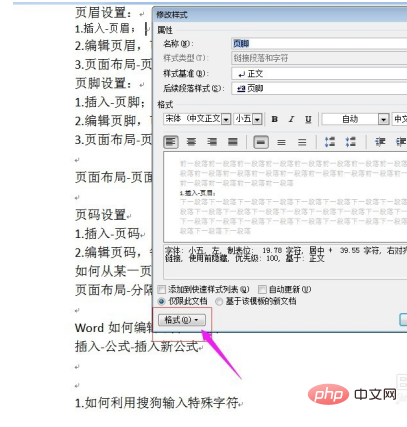
选择边框选项
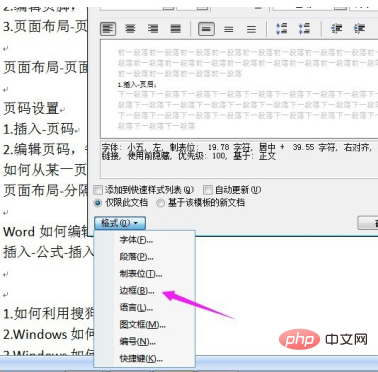
点击图示中的按钮,一次点确定-确定
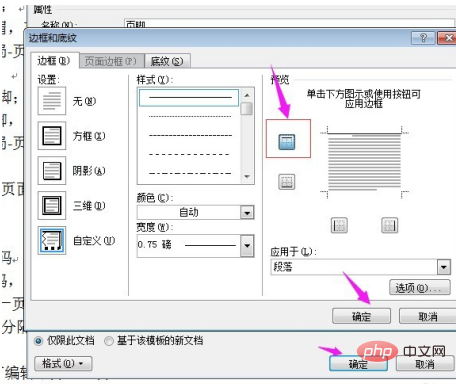
效果如图所示
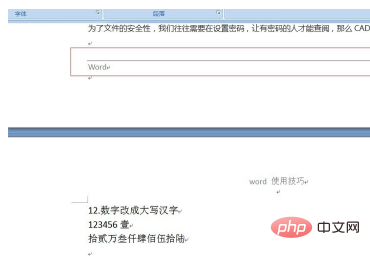
推荐:《Word教程》
